Я не зря Вам недавно рассказывал, как экспортировать пароли из Mozilla Firefox — эти знания многим пользователям пригодятся сегодня, ведь я расскажу Вам про бесплатный надёжный и удобный менеджер паролей Bitwarden.
Несколько лет назад писал уже на сайте об одном подобном «сейфе» для паролей и даже хотел его снова начать использовать, буквально позавчера, но всякие перепродажи и скандалы-утечки с этим сервисом меня «отговорили» — решил поискать актуальную и современную альтернативу.
Как оказалось по многим обзорам и тестам в сети Интернет, на данный момент среди менеджеров паролей лидирует такой себе Bitwarden. С ним и будем знакомиться в этом обзоре.
Содержание:
Менеджер паролей Bitwarden
Первое, что нам надо сделать — зарегистрироваться на официальном сайте программы (сервиса), создать аккаунт Bitwarden, в котором можно будет управлять своими паролями, сортировать и редактировать их…
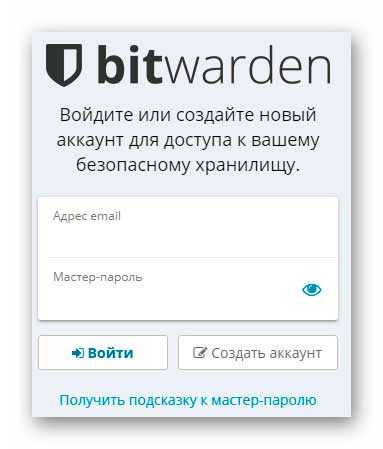
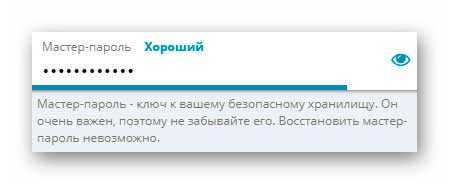
Затем можно скачать саму программу под свою операционную систему. Не пугайтесь, что страница на английском языке — сам менеджер поддерживает много языков интерфейса…
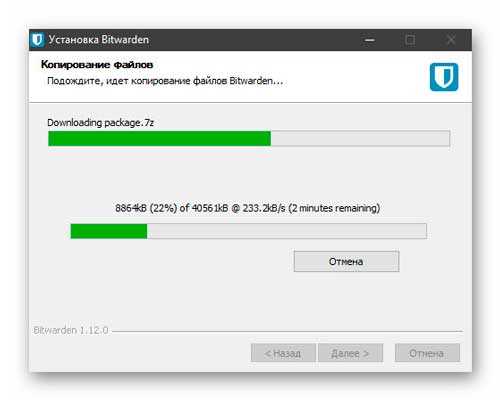
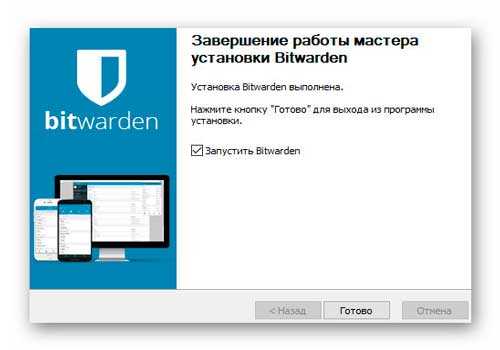
Выше мы уже с Вами регистрировались на этом парольном сервисе и у нас есть аккаунт с мастер-паролем, поэтому смело заходим с его помощью в менеджер Bitwarden…
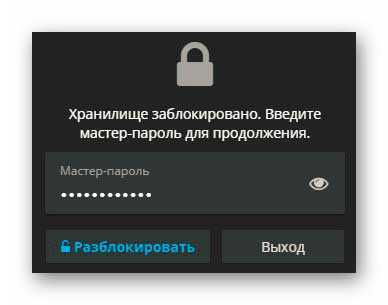
Как видите, есть модный тёмный интерфейс в программе.
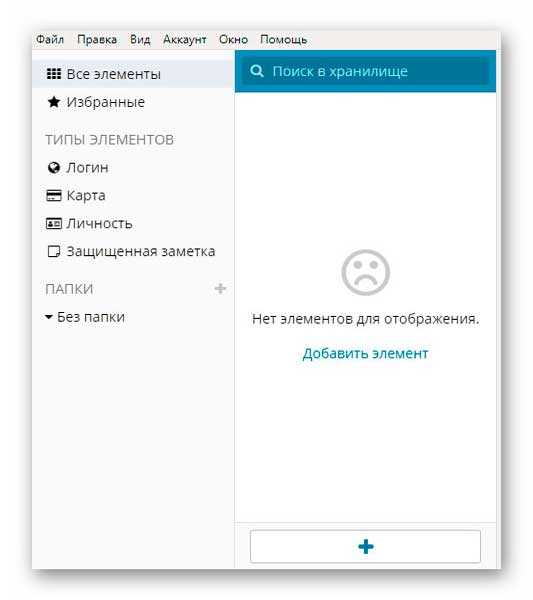
Можно в настройках «побродить» и чего-нибудь полезного именно для себя найти…
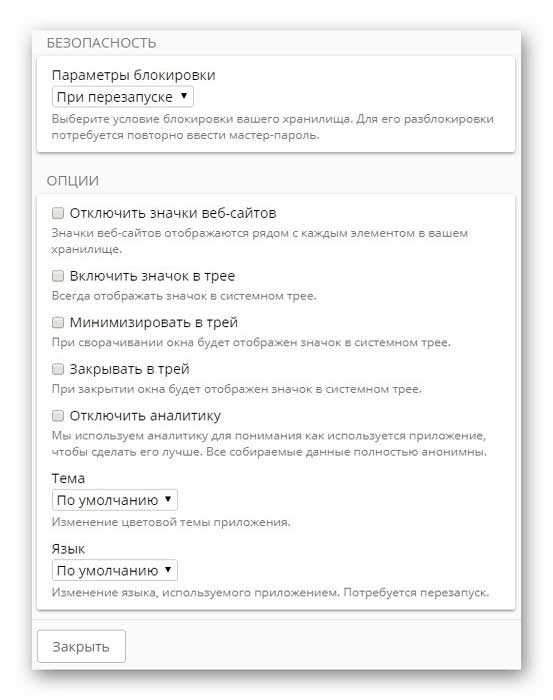
…например, надёжный и удобный генератор паролей…
Читайте также на сайте:
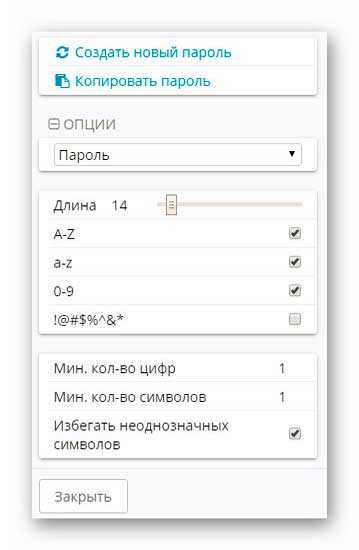
Двигаемся дальше — интегрируем менеджер паролей Bitwarden в свои любимые браузеры. Для этого нужно установить фирменное расширение (дополнение)…
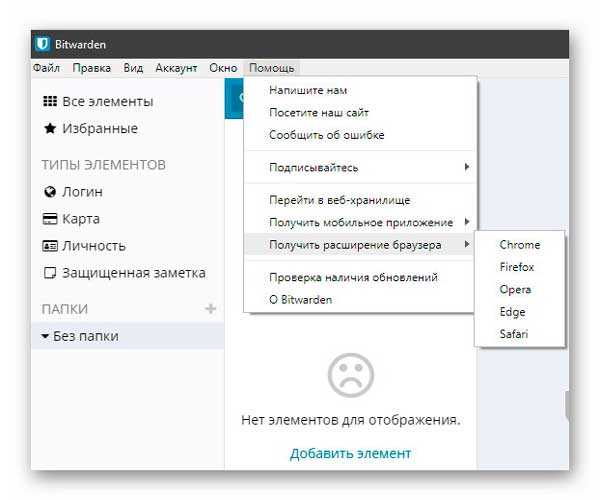
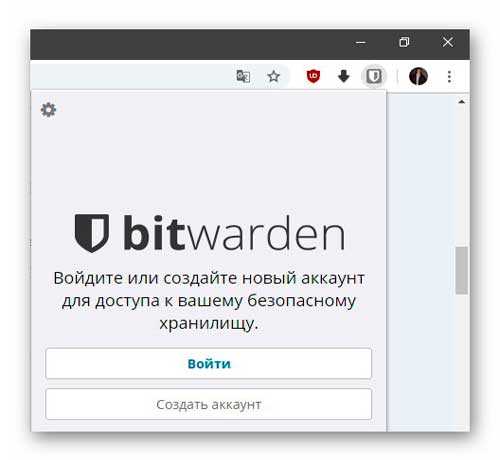
Снова заходим под своим мастер-паролем (точно уже запомните его 🙂 )…
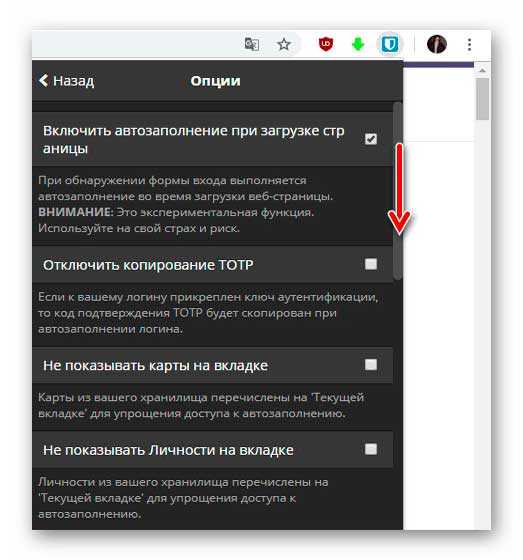
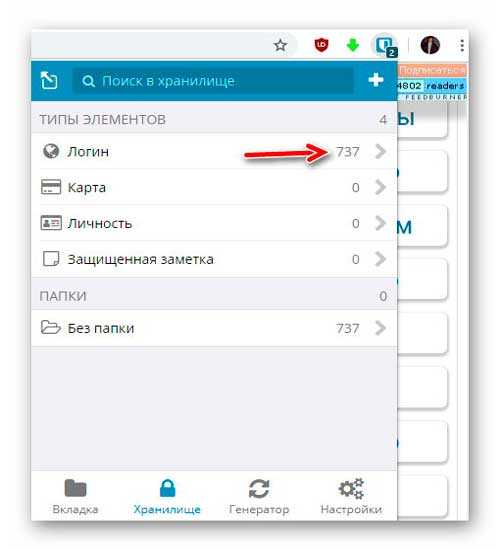
В ходе знакомства с менеджером Bitwarden слегка запутался и экспортировал две почти одинаковых базы паролей из разных обозревателей сети Интернет, поэтому и вышло у меня их целых 737 штук в аккаунте. Практически половина из них дубликаты, это видно даже по цифре «2» в панели браузера — менеджер нашёл две одинаковых связки логина и пароля для моего сайта.
Нужно полностью почистить аккаунт Bitwarden и заново «залить» в него все свои пароли из браузера.
Импорт паролей в Bitwarden
Для того, чтоб импортировать свои сохранённые за годы компьютерной жизни пароли в Bitwarden нужно их сперва экспортировать из браузера в обычный файл на компьютер. Именно поэтому рассказывал Вам недавно, как это сделать из Mozilla Firefox.
В Google Chrome эта процедура гораздо проще происходит…
Вытаскиваем пароли из Google Chrome
Переходим в настройки самого популярного обозревателя на планете и в разделе «Пароли» тыкаем справа на три точки над списком паролей…
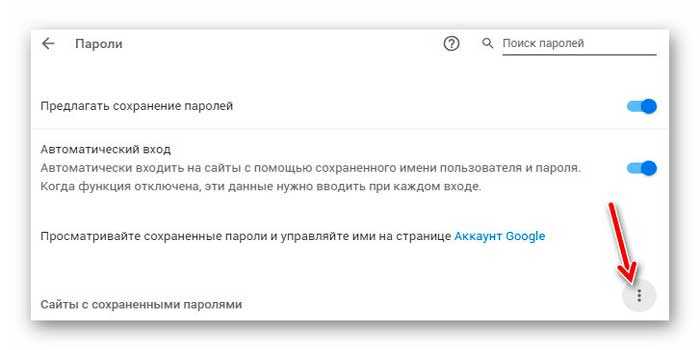
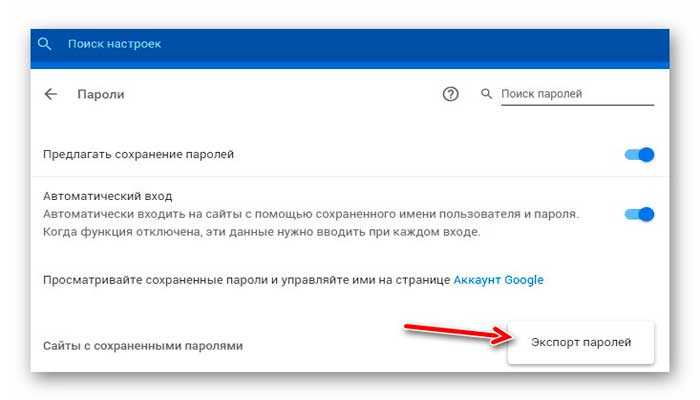
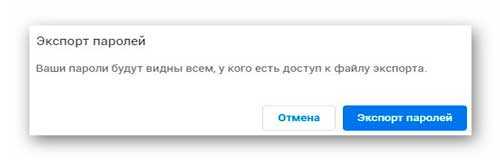
Указываем место сохранения файла…
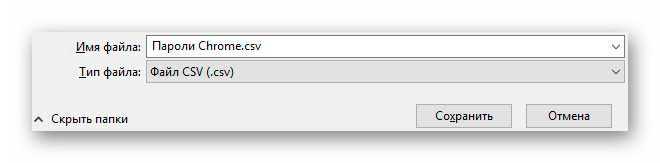
…и смело жмём на «Сохранить». Вот и всё, мы импортировали все свои пароли из Google Chrome. Теперь их нужно экспортировать (залить) в аккаунт Bitwarden, чтоб они были нам доступны в любом другом браузере, даже мобильном (существуют фирменные приложения под любые операционные системы).
Это делается только в своём аккаунте на сайте Bitwarden. В веб-хранилище паролей можно попасть по закладке в браузере, из расширения, или из пункта «Помощь» в компьютерной программе.
Нам нужна будет вкладка «Инструменты» и пункт «Импорт данных» …
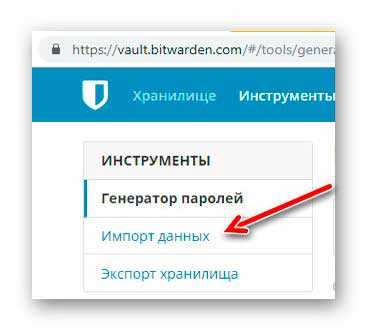
Указываем формат файла и откуда нужно его телепортировать…
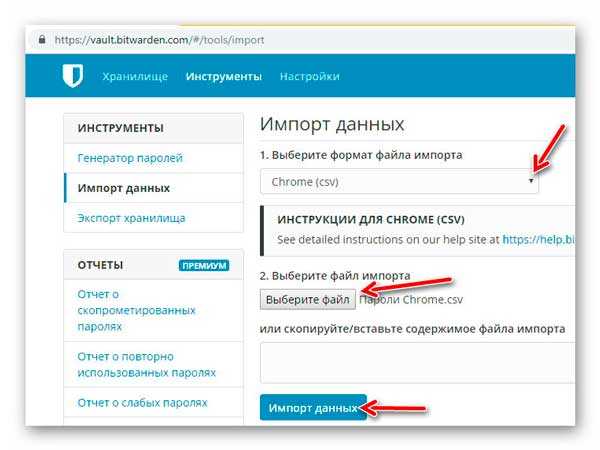
Вот и всё — теперь логины и пароли будут всегда с Вами и удобно вставляться в формы входа автоматически.
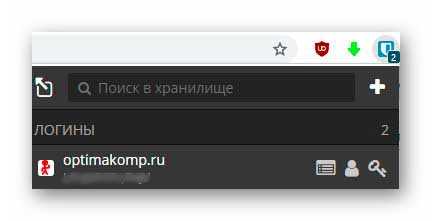
…их легко можно будет в любой момент скопировать или «подсмотреть» …
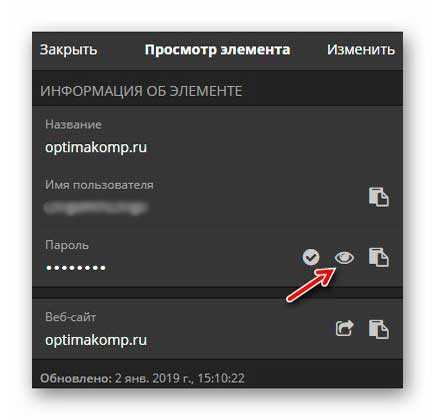
Если Вам нужно «вытянуть» пароли из каких-то своих менеджеров, браузеров, сервисов… вот страница с инструкциями (там можно воспользоваться переводчиком, но я лично всё, что хотел понял интуитивно).
Безопасность в Bitwarden
По умолчанию наши пароли будут храниться в защищённом и безопасном облаке Microsoft Azure (даже производители менеджера паролей не имеют доступа к ним), но Вы можете разместить «контейнер» со своими паролями куда угодно, хоть на свой собственный сервер (обладая определёнными знаниями)…
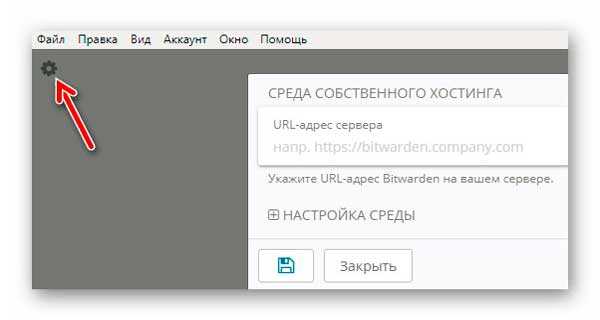
Bitwarden дебютировал в августе 2016 года. В октябре 2018 года он прошёл серьёзную проверку защищённости, аудит кода и криптографический анализ от сторонней фирмы по аудиту безопасности Cure53.
Его уже интегрировали производители альтернативным менеджером паролей в такие знаменитые защищённые браузеры как Cliqz и Brave. Приложения прошли проверку и распространяются фирменными магазинами софта от Apple, Microsoft и в репозитории Linux.
Полностью открытый исходный код, быстрая и качественная синхронизация, двухфакторная аутентификация…
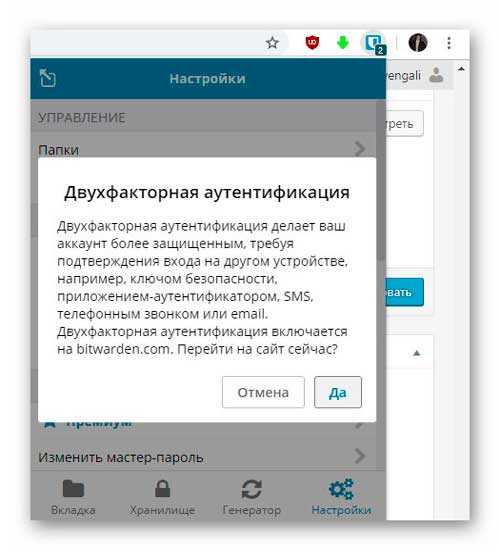
…256-битное шифрование AES, PBKDF2 SHA-256 для защиты ваших данных, пароли шифруются на Вашем компьютере перед отправкой на облачный сервер… — всё это Bitwarden.
Лично мне менеджер паролей Bitwarden очень понравился. Наконец-то мои логины с паролями автоматом вставляются в абсолютно все нужные сайты и сервисы (раньше некоторые не хотели и приходилось запускать второй браузер, вытаскивать пароль из него, руками вставлять его в форму, например, моего безопасного и перепуганного на всю голову хостинга сайта).
Категорически рекомендую использовать этот очень современный, удобный, практичный и полностью бесплатный менеджер паролей. Windows поддерживает Bitwarden во всех версиях, от семёрки до десятки.
До новых полезных компьютерных программ и интересных приложений для Андроид.
ПОЛЕЗНОЕ ВИДЕО
 Уверенный пользователь трех домашних ПК с многолетним опытом, "компьютерщик" для всех родственников, соседей и знакомых, в течении 14-ти лет автор более тысячи обзоров интересных и полезных программ для компьютера на собственном софтовом блоге OptimaKomp.RU
Уверенный пользователь трех домашних ПК с многолетним опытом, "компьютерщик" для всех родственников, соседей и знакомых, в течении 14-ти лет автор более тысячи обзоров интересных и полезных программ для компьютера на собственном софтовом блоге OptimaKomp.RU
С Уважением, Сергей Трофимов (не певец) :)
История моего Никнейма (Svengali)
Дата публикации (обновления):
Я только обозреваю программы!
Любые претензии - к их производителям!
Все комментарии проходят модерацию


